UI教程,ps设计应用程序图标
来源:站酷
作者:2015heibai
学习:12546人次
跟大家分享一篇国外大神的应用程序设计教程,有兴趣的跟着一起练习吧。素材链接:http://pan.baidu.com/s/1o6spF8A 密码:lcyf
最终效果:

1.新建画布512*515,背景先白色,做完后改成黑色(不要纯黑) 2.选择圆角矩形工具,绘制512px*512px、半径80px的圆角矩形,命名圆角-底
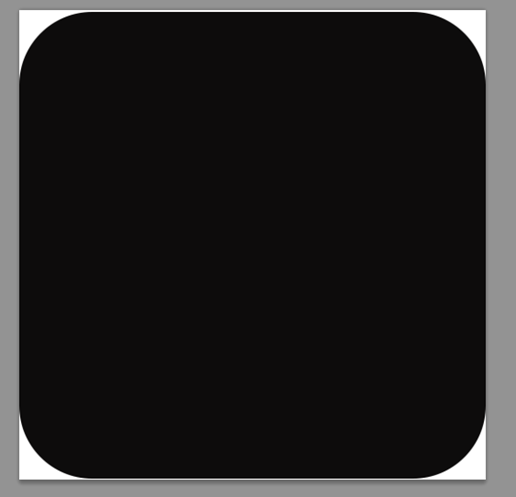
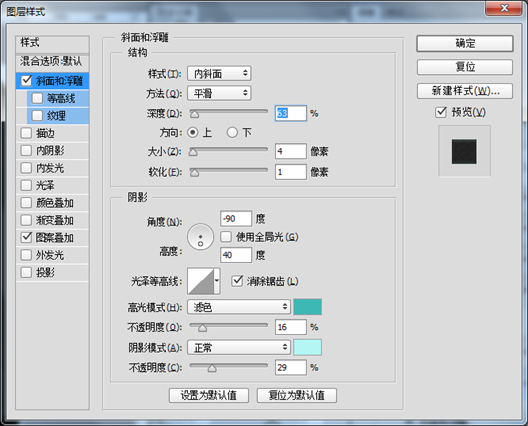

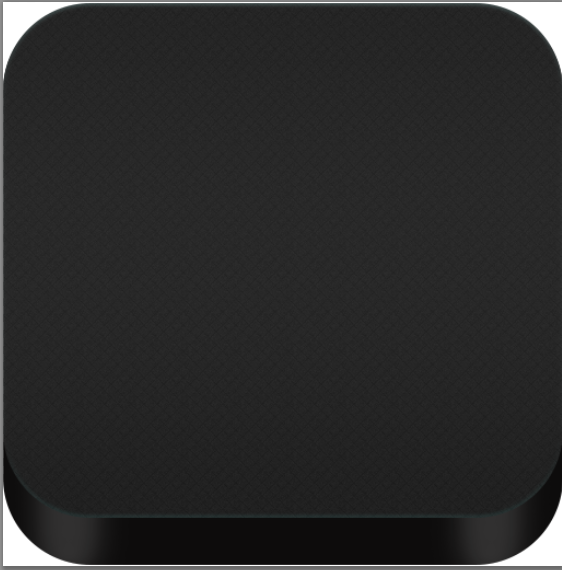
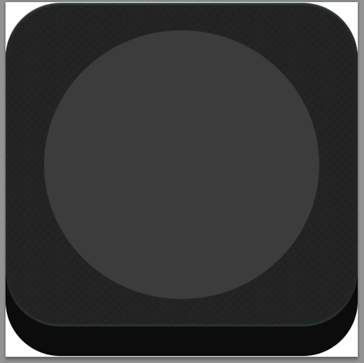
学习 · 提示
相关教程
关注大神微博加入>>
网友求助,请回答!







